Sådan udskrives fotos på en printer fra en computer
 Der er flere måder at udskrive billeder på en printer. Alle metoder har forskellige funktioner og bruges i forskellige situationer.
Der er flere måder at udskrive billeder på en printer. Alle metoder har forskellige funktioner og bruges i forskellige situationer.
Artiklens indhold
Regler for udskrivning af fotos fra en computer
Der er nogle regler, der giver dig mulighed for at udskrive billeder i høj kvalitet via en computer:
- Sørg for, at enheden er tilsluttet korrekt. Det er bedst at bruge instruktionerne til at kontrollere. Når du har tændt, skal du kontrollere, at printeren er klar til brug.
- Ryd køen. For at gøre dette skal du gå til "Start", "Kontrolpanel". Der ser vi efter sektionerne "Enheder og printere". Når du har åbnet det, vises kategorier, vælg "Printere". Vi viser en liste over printere, der er tilsluttet computeren. Dette gælder også for virtuelle modeller (nogle applikationer opretter dem for at øge enhedens funktionalitet). Vi finder vores printer. Venstre-klik, og knappen "Se udskriftskø" skulle vises øverst. Det giver dig mulighed for at åbne alle dokumenter, der er i køen. Hvis listen er tom, behøver du ikke at gøre noget, men hvis der er dokumenter tilbage i den, skal de slettes.

Opmærksomhed! Du bør ilægge den nødvendige mængde papir på forhånd og kontrollere mængden af blæk i patronen.
Hvilke vanskeligheder kan opstå
Meget ofte udskriver enheden ikke billedet, selvom det virker.I de fleste tilfælde skyldes problemet manglende drivere eller skal geninstalleres.
Hvis der opstår nogle fejl i betjeningen af enheden, og du ikke kan fastslå dem, kan du prøve at gå til "Enheder og printere" for at kontrollere fejl i betjeningen af enheden. For at gøre dette skal du finde vores printer, højreklikke og se efter punktet "Fejlfinding". Det vil tage et par minutter at kontrollere funktionaliteten. Hvis Windows finder nogle fejl, vil det tilbyde muligheder for at fjerne dem, for eksempel at downloade eller opdatere drivere via udviklerens websted.
Reference! Du kan også geninstallere driverne ved hjælp af den disk, der følger med sættet. Indsæt det bare i drevet og installer.

Hvis det ikke hjalp at geninstallere driverne, skal du kontrollere følgende:
- Hvis du bruger fotopapir, skal du kontrollere, om printeren ikke kan registrere det. Prøv først at overføre på almindeligt papir, og hvis det virker, er problemet med fotopapiret.
- Dyserne skal muligvis renses. Prøv at rense det selv, men hvis det ikke virker, så spørg en professionel.
- Måske er der ikke nok blæk tilbage i patronen, og den er ikke i stand til at overføre et billede i høj kvalitet. Tank den op.
- Hvis dette ikke hjælper, er der mulighed for et knækket kabel (både strømforsyning og USB) eller stik. Start med at kontrollere stikket ved at indsætte et USB-flashdrev i det. Undersøg kablerne og stikket for ekstern skade. Det er ret svært at bestemme deres præstationer på egen hånd; det er bedre at spørge en ekspert.
Udskrivning af fotos til en printer fra en computer: trin for trin
Der er 3 måder at udskrive fotos til en printer på via en computer:
- Brug af standard applikationsudskrivning.
- Ved brug af
- Ved brug af
Lad os se på algoritmen for hver applikation.
Udskrivning af billeder
Dette er den hurtigste overførselsmetode, men funktionssættet er minimalt. Vi skal vælge et eller flere billeder og trykke på højre museknap. I det vindue, der vises, skal du vælge "Udskriv". Nu vises et vindue med indstillinger for forhåndsvisningen af det billede, der overføres. Ingen yderligere handlinger er nødvendige. Denne metode giver dig mulighed for at vælge følgende:
- Papirstørrelse.
- Billede kvalitet.
- Antal kopier.
- Den printer, der skal bruges til udskrivning.
- Billedets placering på siden.
Nu er der kun tilbage at klikke på knappen "Udskriv" og vente på, at dokumenterne udskrives.
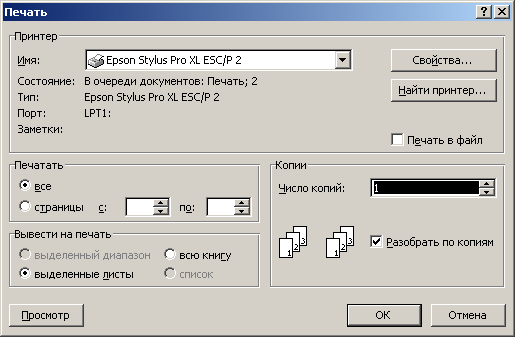
Via Paint
Denne metode er lidt mere kompliceret, men enhver kan finde ud af det. Vi gør følgende:
- Vælg billedet og højreklik på det.
- Viser et vindue, hvor du skal vælge "Åbn med". Valg af en applikation
- Efter start af programmet skal du trykke på knapkombinationen "CTRL + P".
- Nu åbner et vindue sig. Der kan du lave grundlæggende indstillinger. Ud over standardsættet af indstillinger (angivet i den første metode), giver Paint dig mulighed for at justere selve billedet. Dokumentet kan nu udskrives.
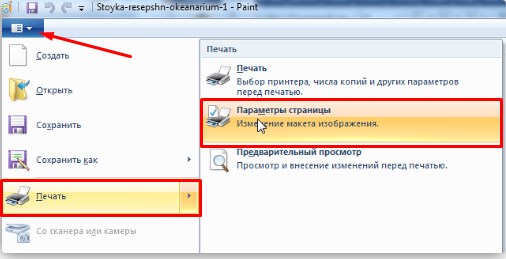
Photoshop
Denne metode anbefales kun til avancerede brugere. Funktionaliteten af programmet er meget højere, så du kan blive forvirret i indstillingerne. For at bruge Photoshop skal du gøre følgende:
- Vælg billedet og højreklik på det.
- Vælg afsnittet "Åbn med". Vælg Adobe Photoshop-applikationen.
- Når du har åbnet applikationen, skal du trykke på knapkombinationen "CTRL + P".
- Vores vindue åbner. Photoshop understøtter alle funktionerne i standard billedudskrivning og Paint.Men udover dette er der et andet sæt funktioner designet til at forbedre billedkvaliteten eller foretage nogle ændringer.
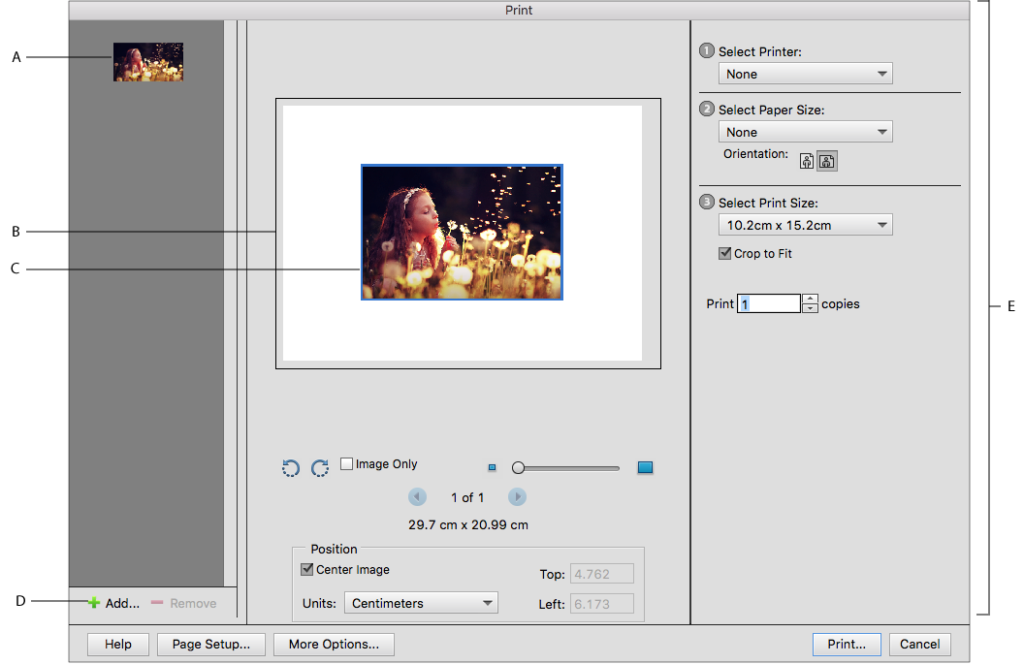
Næsten ethvert program, der er i stand til at åbne fotografier, kan bruges til at overføre billeder. I de fleste tilfælde skal du trykke på "CTRL+P"-knapkombinationen for at åbne vinduet til udskrivning. Glem ikke at kontrollere printerens ydeevne og eksperimentere med indstillingerne for at få billedkvaliteten.





